Příkaz cmd na ovládacím panelu
![]()
Dobré odpoledne vám, milí čtenáři mého blogu. Dnes ráno jsem odešel z domu a dostal jsem živost v podobě čerstvého chladného ranního vzduchu. Je to prostě úžasný pocit. A když jsem se vrátil, okamžitě jsem tento článek vzal jako šílený. Někteří z vás už možná vyzkoušeli nové Funkce Windows 8 nebo 8.1, podívejte se na jeho okázalý design a čerstvě přidané funkce. Už jste někdy museli přizpůsobit systém „pro sebe“: změnit účty, odebrat nainstalované programy nebo ozdobit plochu stylovou tapetou?
Na první pohled tam „čert zlomí nohu“, zvláště pokud je člověk začátečník. Ale není to tak špatné. Jako ve všech předchozích Verze Windows, všechny tyto funkce jsou k dispozici na ovládacím panelu. V tomto krátkém článku se s vámi podělím o to, jak vyvolat ovládací panel v systému Windows 8. , jeho schopnosti a mechanismy, které jsou v něm k dispozici. Řeknu vám pár zajímavých a jednoduché způsoby jak to udělat rychle, dokonce i bleskově.
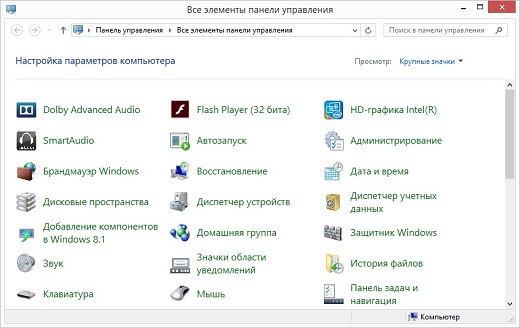
Řekněte, je to tak snadné jako loupání hrušek? Ve skutečnosti některým tato operace nezpůsobuje žádné potíže, ale vzhledem k tomu, že Microsoft v čele s velkým a strašným starým Billym skutečně přinesl do G8 spoustu inovací, mohou se ostatní při prvním pokusu o otevření stát hloupými nebo zmatenými. panel. Úplně poprvé jsem ji hledal delší dobu (no, ne tak moc ...). Panel bylo možné spustit několika způsoby. Řeknu vám o nich níže. Ale nebojte se. To vše je pochopeno a zapamatováno poprvé.
Připraveni? Tak pojďme!
Způsoby, jak začít ve Windows 8 / 8.1
- nejzákladnější metodou je stisknout kombinaci Vyhrajte + X... V zobrazené nabídce vyberte položku „Ovládací panely“. Toho lze dosáhnout kliknutím pravý klíč myš na upraveném grafickém tlačítku Start v dolním levém rohu displeje.

- následující způsob osloví ty, kteří si rádi hrají s parametry prostředí pomocí ikon. Na ploše zkuste použít horká kombinace Vyhrajte + já... Stalo? Nepochyboval jsem o tobě. Druhá položka v nabídce, která se objeví, bude tím prvkem, který potřebujeme. ANO! Dokázali jsme to). Pokud se pokusíte použít stejnou kombinaci na obrazovce úvodní dlaždice, dostanete úplně jinou vyskakovací nabídku, i když zde bude možnost experimentovat s nastavením.
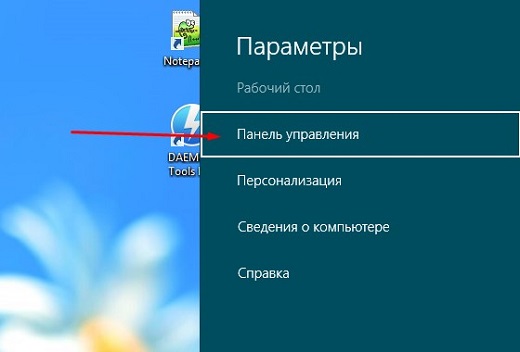
- Umístěte kurzor do pravého dolního nebo pravého horního rohu displeje-před vámi se objeví postranní panel. Nyní stačí vybrat ikonu Parametry (ozubené kolo) a tam jako v předchozím odstavci vybrat „Ovládací panely“
- Další možnost pro ty, kteří jsou již zvyklí na proprietární rozhraní Windows Metro a dávají přednost spouštění všech aplikací odtud. Na úvodní obrazovce klikněte na tlačítko « Nainstalované aplikace» vlevo dole. V důsledku toho se zobrazí seznam nainstalované programy... Přechod do sekce "Systémové nástroje - Windows", uvidíte, že je zde k dispozici také ovládací panel. Tato metoda ale zabere více času než předchozí, proto je doporučuji použít.

- Ale stále nejvíc lehká cesta- je snadné vytvořit zástupce na ploše. Chcete -li to provést, klikněte na plochu klikněte pravým tlačítkem myši myší a vyberte „Personalizace“. V okně, které se otevře, na levé straně vyhledejte „Změnit ikony na ploše“. Nyní by mělo být vše jasné. Jednoduše zaškrtněte „Ovládací panely“ a klikněte na „OK“. Nyní se můžete přihlásit přímo z plochy.
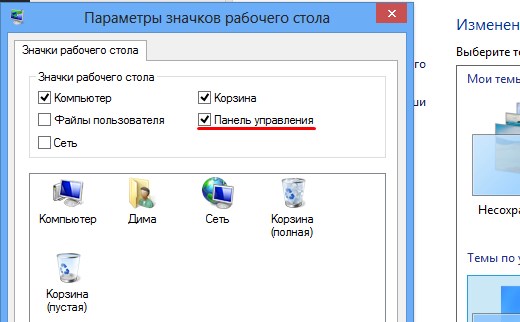
Spusťte z příkazového řádku
Mnohým je snazší otevřít ovládací panel skrz příkazový řádek nebo řádek „Spustit“. Zde je obecně vše jen elementární. Zavolejte na příkazový řádek nebo „Spustit“ a tam jednoduše napište ovládání. A to je vše. Co potřebujete - otevřeli jste.
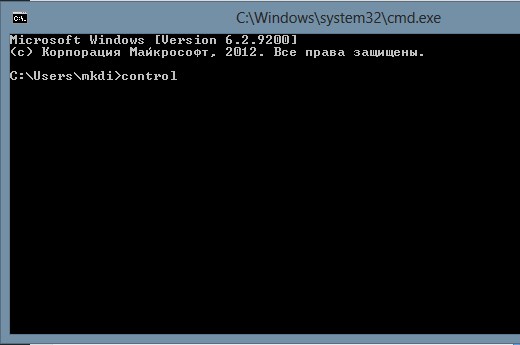
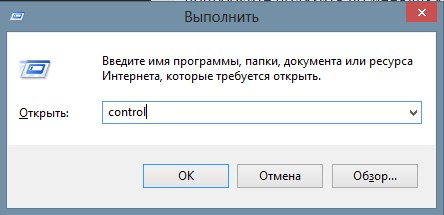
Vstoupili jsme do panelu, ale co s tím dělat a jak to používat? Pokud jste dříve používali systémy řady Windows, pak se rychle zorientujete a zjistíte, co je zač, protože tato součást systému neprošla zásadními změnami. Pokud je osmička pro vás prvním operačním systémem od americké společnosti Microsoft, pak se v každém případě pokuste prolézt nabídkami a alespoň nahlédnout do dostupných možností.
Pro pohodlí můžete změnit způsob zobrazení prvků panelu v horní části formuláře. Místo prohlížení podle kategorií můžete povolit možnost velkých nebo malých ikon - poté se všechny prvky zobrazí samostatně.
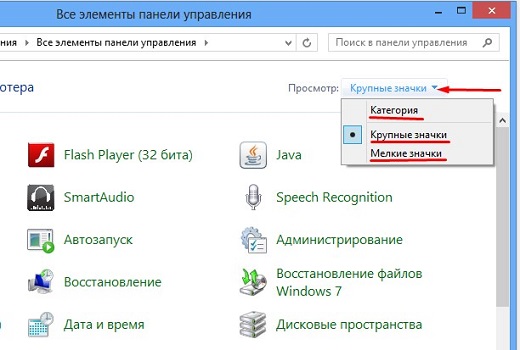
Nebudu zde mluvit o každém prvku, protože o nejdůležitějších prvcích napíšu samostatné články, například: Jak tvořit účet a rodičovská kontrola, jak pracovat s hlavním panelem, jak správně odinstalovat programy atd. Vše se dozvíte. Případně můžete prozkoumat vynikající video kurz jak pracovat ve Windows. Po shlédnutí tohoto kurzu jakákoli konvice přestane být taková, naučíte se, jak si vše snadno přizpůsobit pro sebe, naučíte se mnoho nových funkcí atd. Takže vřele doporučuji.
To je ve zkratce vše. Doufáme, že materiál popsaný v této poznámce vám pomůže rychle se přizpůsobit nastavení osmi postav a nebude to způsobovat žádné potíže. Nezapomeňte se přihlásit k odběru aktualizace blogových článků, abyste měli přehled o všem novém a zajímavém. Uvidíme se v dalších tutoriálech. Ahoj! Nezapomeňte dýchat čerstvý chladný vzduch (pouze nosem, ne ústy).
S pozdravem Dmitrij Kostin
 Chyby v singularitě?
Chyby v singularitě? Just Cause 2 havaruje
Just Cause 2 havaruje Terraria nezačne, co mám dělat?
Terraria nezačne, co mám dělat?